谷歌浏览器版本过低怎么升级
谷歌浏览器版本过低怎么升级?如今很多用户都会选择谷歌浏览器上网搜索内容,这款浏览器打开网页速度非常快,并且不定时会进行版本更新,为用户带来更多的服务和功能体验,不少用户关闭了版本自动更新,导致浏览器显示版本过低提示,那么这个时候该如何进行升级呢。接下来小编就给大家带来升级谷歌浏览器版本的具体操作流程,大家千万不要错过了。

升级谷歌浏览器版本的具体操作流程
1.首先,我们需要将谷歌浏览器点击打开,将鼠标移动到右侧上方有三个点图标的位置(如图所示)。
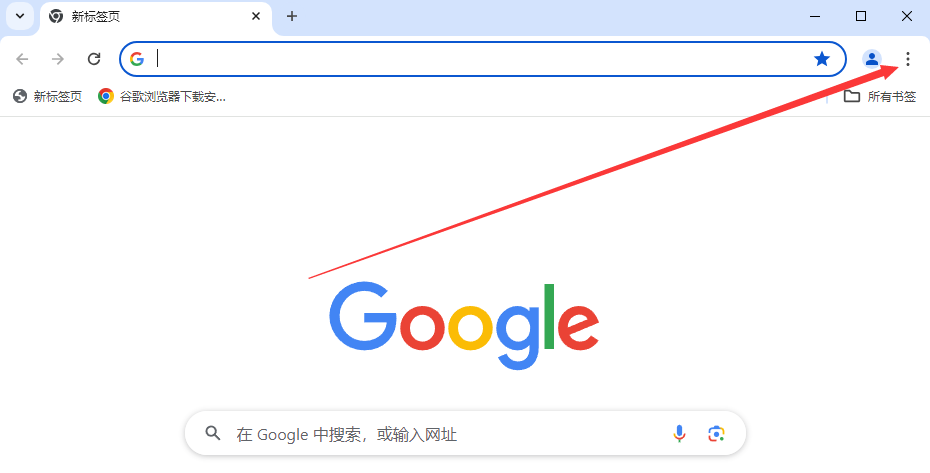
2.当我们将该图标进行点击之后,即可出现一个菜单选项,在菜单选项中将【帮助】选项的扩展图标点击打开(如图所示)。

3.这时,就会出现一个扩展选项,将其中的【关于Google Chrome】选项点击一下(如图所示)。
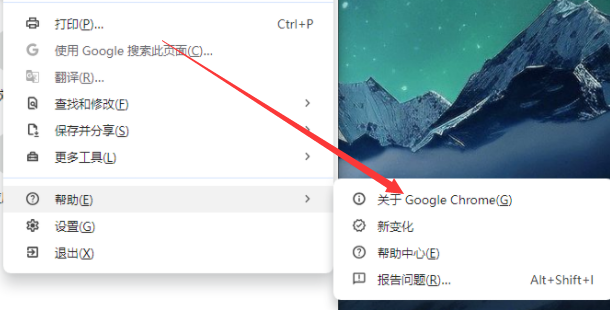
4.那么这是我们就会直接进入到升级谷歌浏览器的页面中,如果你当前的谷歌浏览器不是最新版本,就会提示你需要进行更新,如果是最新版本,就无需更新升级(如图所示)。
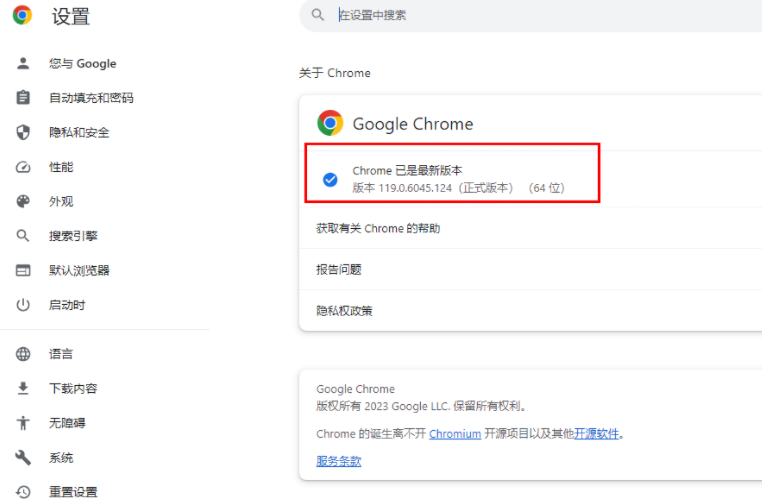
上述就是【谷歌浏览器版本过低怎么升级?升级谷歌浏览器版本的具体操作流程】的全部内容啦,更多谷歌浏览器相关教程,请继续关注本站!

谷歌浏览器下载安装包版本切换操作指南
分享谷歌浏览器下载安装包版本切换的详细操作指南,帮助用户灵活管理不同版本,满足多样化使用需求。
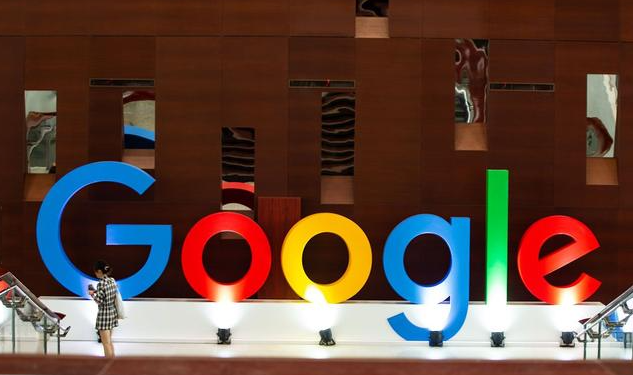
Google Chrome浏览器书签同步与整理操作教程
Chrome浏览器网页截图存档操作技巧指南介绍如何完整捕捉网页并保存为图片或PDF。教程覆盖全页截图、局部选取、快速命名和分类管理方法,让用户高效保存重要内容,方便查阅和资料整理。
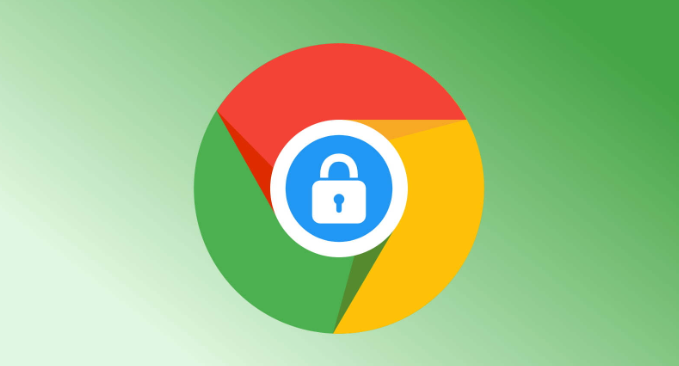
Chrome浏览器下载的文件默认在哪
不清楚文件保存位置会影响管理。本文介绍Chrome浏览器下载文件的默认存放路径,方便用户快速查找文件。
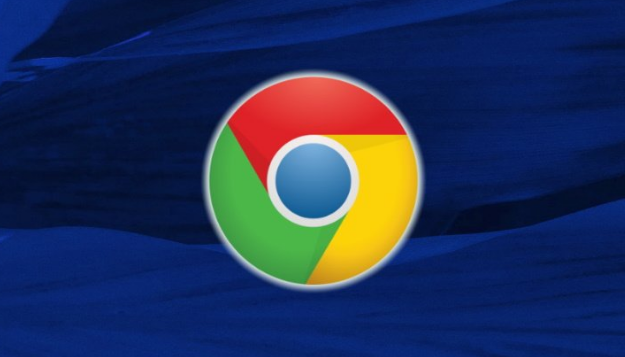
Google Chrome下载包断网环境安装教程
针对断网环境,提供Google Chrome下载包的离线安装教程,确保无网络情况下顺利完成安装。

如何在Google Chrome中优化视频内容加载的顺序
优化视频资源的加载顺序,确保最重要的部分首先加载,有助于提升Google Chrome中视频内容加载的效率,减少播放时的等待时间,提升整体播放体验。
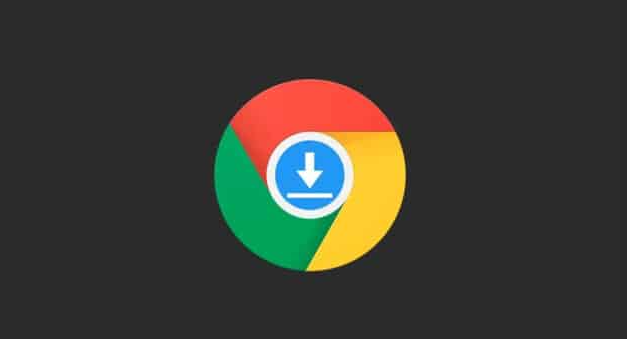
谷歌浏览器扩展权限设置技巧详解
深入讲解谷歌浏览器扩展权限设置的实用技巧,帮助用户合理管理权限,防止权限滥用带来的安全风险。

ubuntu安装chrome无法正常启动解决方法
谷歌浏览器ubuntu版安装后却无法正常启动?该怎么解决这类问题呢,快来和小编一起解决吧!

谷歌浏览器下载之后无法登录怎么办?<解决方法>
Chrome谷歌浏览器是目前使用人数、好评都比较高的一款浏览器了、深受用户的喜爱,追求的是全方位的快速体验。

安装不了谷歌浏览器怎么办_谷歌浏览器安装失败解决方法
你有没有在使用谷歌浏览器的时候遇到各种问题呢,你知道谷歌浏览器安装失败是怎么回事呢?来了解谷歌浏览器安装失败的解决方法,大家可以学习一下。

如何在电脑安装谷歌浏览器
如何在电脑安装谷歌浏览器?谷歌的 Chrome 浏览器拥有十几亿的活跃用户,也是目前市场份额最大、兼容性最好的网页浏览器。

如何修复win7使用chrome下载文件提示“这是恶意文件,Chrome已将其拦截"?
Windows操作系统自带IE浏览器,但也有用户选择在win7系统中下载使用谷歌Chrome。

谷歌浏览器XP版无法定位程序输入点怎么办?
你有没有在安装谷歌浏览器的时候遇到各种问题呢,你知道谷歌浏览器无法定位程序输入点是怎么回事呢?来了解谷歌浏览器无法定位程序输入点的解决方法,大家可以学习一下。

如何使用自定义滚动条在 Google Chrome 中自定义滚动条?
谷歌浏览器是最受欢迎的网络浏览器,但这并不一定意味着它是最好的。Opera 和 Vivaldi 等浏览器包含比 Google 更好的自定义设置。但是,您可以使用许多 Chrome 扩展程序来自定义浏览器。

如何在谷歌浏览器中使用访客帐户?
谷歌浏览器是互联网用户中最受欢迎和使用最广泛的浏览器之一。这主要是因为它的许多功能使我们能够享受方便和个性化的浏览。它允许我们将自定义浏览器设置和其他数据与我们的 Google 帐户同步并跨设备导入。

如何在 Windows 上的 Chrome 中修复 YouTube 音频卡顿?
没有什么比不稳定、断断续续的音频更能破坏好的视频了。如果您在 Windows 上使用 Chrome 时在 YouTube 上遇到此问题,请参阅以下修复程序。

如何在 Chrome 中启用禁用过度滚动历史导航?
谷歌浏览器在 Windows 上集成了用于两指滚动的触摸板手势。用两根手指可以上下滚动,但该功能放弃了 Windows 触摸板的左右“双指滚动”手势,并分配这些动作来前后导航。

Chrome浏览器如何完美实现截长屏幕<进阶教学十分有用>
你知道谷歌浏览器如何截屏,你知道谷歌浏览器怎么截图整个可以滚动的网页吗?来和小编一起学习吧!

如何在谷歌Chrome中预览链接
之前,我们已经解释了如何使用iPhone中的默认链接预览功能。遗憾的是,链接预览在谷歌Chrome这样的桌面浏览器中用得不多。如果你在谷歌浏览器中错过了预览链接,那么这里是你可以启用的方法。





